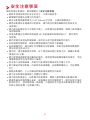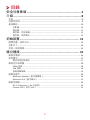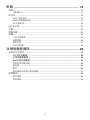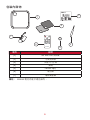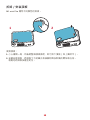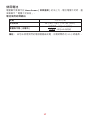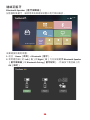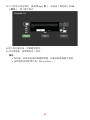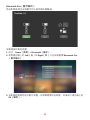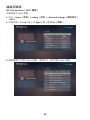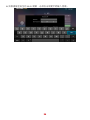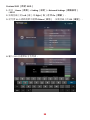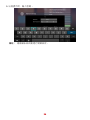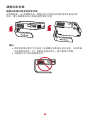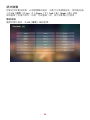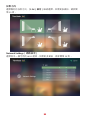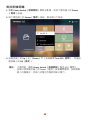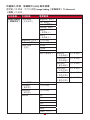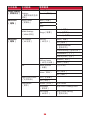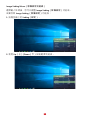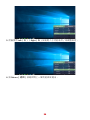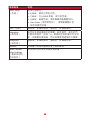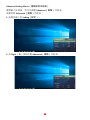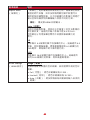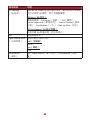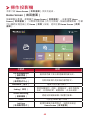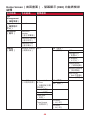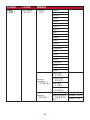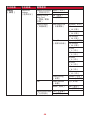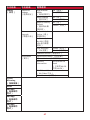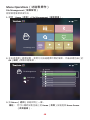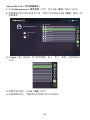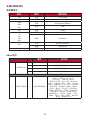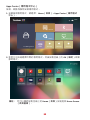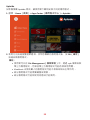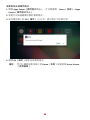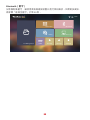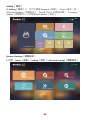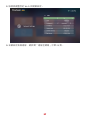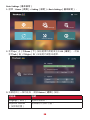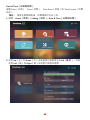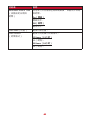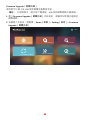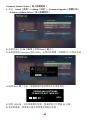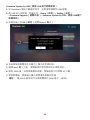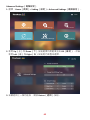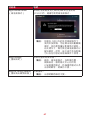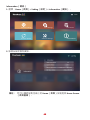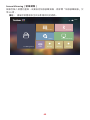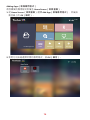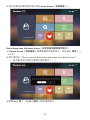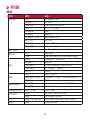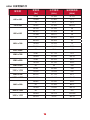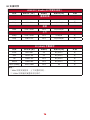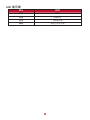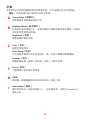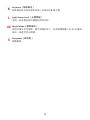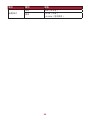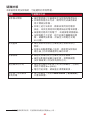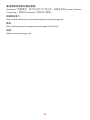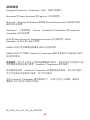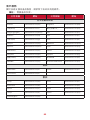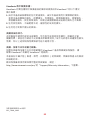M1 mini Plus
可攜式 LED 投影機
使用指南
型號 VS18107
P/N: M1 mini Plus

2
感謝您選擇 ViewSonic®
作為領先全球的視覺解決方案供應商,ViewSonic® 致力於超越全球對技術
進化、創新和簡單性的期望。在 ViewSonic®,相信我們的產品有可能對世界
造成正面影響,而我們有信心,您將對您選擇的 ViewSonic® 產品感到滿意。
再次感謝您選擇 ViewSonic®!

3
安全注意事項
開始使用投影機前,請先閱讀以下安全注意事項。
• 請將本使用指南放在安全的地方,以便日後參考。
• 請閱讀所有警告並遵守所有指示。
• 請在投影機周圍保留至少 20“ (50 cm) 的空隙,以確保通風良好。
• 請將投影機放在通風良好的區域。請勿將任何會阻礙散熱的物品放在
投影機上。
• 請勿將投影機放在不平穩的平面上。投影機可能會傾倒,導致人員受傷或
投影機故障。
• 如果投影機左右傾斜角度超過 10° 或前後傾斜角度超過 15°,請勿使用
投影機。
• 運作時請勿直視投影機鏡頭。強烈的光束可能會損害您的視力。
• 投影機燈泡開啟時,請務必開啟鏡頭快門或取下鏡頭蓋。
• 投影機運作時,請勿讓任何物體擋住投影鏡頭,否則可能導致物體變熱、
變形或甚至造成火災。
• 運作時,燈泡會變得非常熱。拆下燈泡總成進行更換之前,請讓投影機
降溫約 45 分鐘。
• 請勿使用超過額定燈泡壽命的燈泡。過度使用超過額定壽命的燈泡,可能
會導致燈泡到在罕見情況下破裂。
• 除非拔下投影機插頭,否則切勿更換燈泡總成或任何電子元件。
• 請勿嘗試拆解投影機。內部有危險高電壓,若接觸帶電部分,可能導致
死亡。
• 移動投影機時,小心別讓投影機掉落或撞到任何東西。
• 請勿在投影機或連接線上放置任何重物。
• 請勿將投影機直立。投影機可能會傾倒,導致人員受傷或投影機故障。
• 請避免讓投影機受陽光直射、或暴露在其他持續熱源下。請勿安裝於接近
熱源的地方,例如散熱器、暖氣機、火爐或其他可能使投影機溫度升高至
危險水準的裝置(包括擴大機)。

4
• 請勿將液體放在投影機附近或放在投影機上。如果液體濺到投影機內,
可能導致投影機故障。 如果投影機變濕,請切斷電源並致電當地服務中心
以維修投影機。
• 投影機運作時,您也許會在通風口附近感覺到些微的熱風與氣味。這是
正常現象,並非瑕疵。
• 請勿嘗試規避極化或接地插頭的安全設計。極化插頭具有兩個寬度不一的
插片。接地插頭具有兩個插片及第三支接地接腳。寬的第三支插片是為了
確保安全。如果插頭無法插入插座,請取得轉接器,勿嘗試強行將插頭
插入插座。
• 連接至電源插座時,請勿拆除接地插腳。請確保接地插腳不被拆除。
• 請避免讓電源線受到踩踏或擠壓,尤其是插頭以及電源線與投影機的連接
處。
• 在某些國家,電壓不穩定。本投影機被設計成在 100 至 240 伏特 AC 的電壓
範圍內安全運作,但如果發生斷電或 ±10 伏特的突波,則可能會故障。
在電壓可能會波動或中斷的區域,建議透過穩壓器、突波保護器或不斷電
系統 (UPS) 連接投影機。
• 如果冒煙、出現異音或異味,請立即關閉投影機並聯絡經銷商或
ViewSonic®。繼續使用投影機很危險。
• 僅限使用製造商規定的附件/配件。
• 如果長時間不使用投影機,請將電源線從 AC 插座上拔下。
• 維修作業應交由合格的專業人員執行。

5
目錄
安全注意事項 ............................................................. 3
介紹 ............................................................................ 8
功能 ........................................................................................................................8
包裝內容物 ............................................................................................................9
產品概述 ..............................................................................................................10
投影機 ................................................................................................................... 10
遙控器 ................................................................................................................... 11
遙控器-有效範圍 ............................................................................................... 12
遙控器-更換電池 ............................................................................................... 12
初始設置 ................................................................... 13
選擇位置-投影方向 ..........................................................................................13
投影尺寸 ..............................................................................................................14
拆卸/安裝頂板 ..................................................................................................15
建立連接 ................................................................... 16
連接至電源 ..........................................................................................................16
使用電池 ..............................................................................................................17
電池使用時間資訊 ............................................................................................... 17
連接至外部裝置 ..................................................................................................18
HDMI 連接 ............................................................................................................ 18
USB 連接 ............................................................................................................... 18
無線螢幕鏡像 ....................................................................................................... 19
連線至藍牙 ..........................................................................................................20
Bluetooth Speaker(藍牙揚聲器) ..................................................................... 20
Bluetooth Out(藍牙輸出) ................................................................................ 22
連線至網路 ..........................................................................................................23
Wi-Fi Connection(Wi-Fi 連線) .......................................................................... 23
Custom SSID(自訂 SSID) .................................................................................. 25

6
使用投影機 ............................................................... 27
啟動投影機 ..........................................................................................................27
調整投影影像 ......................................................................................................28
調整投影機的高度和投影角度 ........................................................................... 28
調整對焦 ............................................................................................................... 29
初次啟動 ..............................................................................................................30
偏好語言 ............................................................................................................... 30
投影方向 ............................................................................................................... 31
Network Settings(網路設定) ........................................................................... 31
將投影機關機 ......................................................................................................32
所選輸入來源-螢幕顯示 (OSD) 樹狀結構 ........................................................ 33
操作投影機 ............................................................... 43
Home Screen(首頁畫面) .................................................................................43
Home Screen(首頁畫面)-螢幕顯示 (OSD) 功能表樹狀
結構 ......................................................................................................................44
Menu Operations(功能表操作) ...................................................................... 48
File Management(檔案管理) ........................................................................... 48
如何使用媒體控制列按鈕 ................................................................................... 50
支援的檔案格式 ................................................................................................... 51
Apps Center(應用程式中心) ........................................................................... 52
Aptoide .................................................................................................................. 53
Bluetooth(藍牙) ............................................................................................... 55
Setting(設定) ................................................................................................... 56
Screen Mirroring(螢幕鏡像) ............................................................................ 69
行動電源功能 ....................................................................................................... 72

7
附錄 .......................................................................... 73
規格 ......................................................................................................................73
投影機尺寸 ........................................................................................................... 74
時序表 ..................................................................................................................74
HDMI 視訊時序 .................................................................................................... 74
HDMI 支援電腦時序 ............................................................................................. 75
3D 支援時序 ......................................................................................................... 76
LED 指示燈 ...........................................................................................................77
字彙 ......................................................................................................................78
疑難排解 ..............................................................................................................81
維護 ......................................................................................................................82
一般注意事項 ....................................................................................................... 82
清潔鏡頭 ............................................................................................................... 82
清潔外殼 ............................................................................................................... 82
存放投影機 ........................................................................................................... 82
法規和服務資訊 ....................................................... 83
法規符合性資訊 ..................................................................................................83
FCC 符合性聲明 ...............................................................................................83
CE 歐洲國家聲明 .............................................................................................84
RoHS2 符合性聲明 ..........................................................................................85
印度危害物質限制 ............................................................................................... 86
遙控器: ............................................................................................................... 86
電池: ................................................................................................................... 86
產品壽命結束時的產品棄置 ............................................................................... 87
版權聲明 ..............................................................................................................88
客戶服務 ............................................................................................................... 89
有限保固 ............................................................................................................... 90

8
介紹
這款無燈泡口袋劇院為使用者帶來高效能 LED 投影技術和人性化的設計,提供
十分可靠且容易使用的功能。
備註: 部分功能可能不適用您的投影機。實際效能可能不同,需取決於
機型規格。
功能
• 短焦鏡頭設計可以從僅僅 1 公尺的距離投射 39” 的畫面。
• 自動垂直梯形修正自動修正失真影像。
• 由 JBL 提供出色音效。
• 可即時開啟/關閉,色彩豐富。
• 可更換彩色頂板,以及彈性調整角度。
• 多語螢幕顯示 (OSD) 功能表。
• 嵌入式電池,可在戶外輕鬆投影。
• 人性化的使用者介面設計,可輕鬆導覽。
• 採用優異光源壽命(30,000 小時)的 LED 光源。
• 彩色模式,適用各種場合。
• 8 GB 內部儲存空間(最大 4 GB 可供使用者儲存)。
• 藍牙揚聲器、藍牙輸出及螢幕鏡像功能。
備註: 投射影像的亮度將視周圍環境光線條件、所選擇輸入訊號的
對比度/亮度設定值,以及投影距離之不同而有差異。

9
包裝內容物
+
CR2032
1
2
3
6
4
5
7
項目 說明
[1] M1 mini Plus 投影機
[2] 可更換頂板
[3] 快速入門手冊
[4] 繫繩
[5] CR2032 電池
[6] 遙控器
[7] 電源變壓器
備註: CR2032 電池內建於遙控器內。

10
產品概述
投影機
HDMI
對焦環
電源開關
紅外線接收器
LED 指示燈
紅外線接收器
USB Type A
連接埠
DC IN
(USB-C 連接埠)
HDMI 連接埠
電源開關
智慧支架
通風口
鏡頭
頂板
繫繩孔
喇叭

11
遙控器
按鈕 圖示 說明
電源
開啟或關閉投影機
首頁
存取 Home(首頁)畫面
上/下/左/右
移動和選取所需的功能表項目並進行調整
確定
確認選擇
設定
顯示 (設定)功能表。
返回
返回上一個畫面
調高音量
調高音量
靜音
將音量靜音
降低音量
調低音量

12
遙控器-有效範圍
為確保遙控器正常運作,請遵照下述步驟:
1. 遙控器與投影機的 IR 遙控感應器所呈的角度
不得超過 30°。
2. 遙控器與感應器之間的距離不得超過 8 m
備註: 請參考圖片瞭解紅外線 (IR) 遙控
感應器的位置。
遙控器-更換電池
1. 遙控器朝下放置,然後按壓側邊卡榫並拉出,取下遙控器底部的電池托盤。
2. 取出現有電池(如有必要)並安裝一顆 CR2032 電池。
備註: 請依照指示遵守電池的極性。
3. 將電池托盤與底部對齊並推回原位,即可裝回電池托盤。
CR2032
OPEN
PUSH
RELEASE
CR2032
OPEN
PUSH
RELEASE
備註:
• 請避免將遙控器和電池置於過熱、或潮濕的環境中。
• 請務必使用電池製造廠商建議的相同或同型的電池進行更換。
• 如果電池耗盡或長時間不使用遙控器,請取出電池以避免遙控器
損壞。
• 請依照製造商的指示與當地環保法規棄置舊電池。

1313
初始設置
本節提供關於初始設定顯示器的詳細說明。
選擇位置-投影方向
個人偏好和房間配置將決定安裝位置。考量下列項目:
• 螢幕的尺寸和位置。
• 合適電源插座的位置。
• 投影機與其他設備之間的位置和距離。
投影機的安裝位置如下:
位置
正放前投
投影機放置在螢幕前方的
地板附近。
倒吊前投
投影機倒吊在螢幕前方的
天花板上。
正放後投¹
投影機放置在螢幕後方的
地板附近。
倒吊後投¹
投影機倒吊在螢幕後方的
天花板上。
1. 需要後方投影螢幕。

1414
投影尺寸
• 16:9 螢幕上的 16:9 影像
備註: (e) = 螢幕 / (f) = 鏡頭中心
16:9 螢幕上的 16:9 影像
(a) 螢幕尺寸 (b) 投影距離 (c) 影像高度 影像寬度
in. cm in. m in. cm in. mm
30 76.2 32.16 0.82 14.7 37.36 26.15 664
40 101.6 42.88 1.09 19.6 49.81 34.86 886
50 127 53.6 1.36 24.5 62.26 43.58 1107
60 152.4 64.32 1.63 29.4 74.72 52.29 1328
70 177.8 75.04 1.91 34.3 87.17 61.01 1550
80 203.2 85.76 2.18 39.2 99.62 69.73 1771
90 228.6 96.48 2.45 44.1 112.07 78.44 1992
100 254 107.2 2.72 49 124.53 87.16 2214
備註: 由於光學元件差異,以上數字有 3% 的公差。建議在永久安裝
投影機之前,實際測試投影尺寸和距離。

1515
拆卸/安裝頂板
M1 mini Plus 隨附不同顏色的頂板。
1
2
更換頂板:
1. 小心撬開一角,然後將整個頂板掀起,即可拆下頂板(如上圖所示)。
2. 若要安裝頂板,將頂板下方的圓孔和插腳對齊投影機的間隙和孔洞。
輕輕地將頂板按壓至定位。

16
建立連接
本節說明如何將投影機與其他設備連接。
連接至電源
將電源變壓器連接到投影機側邊的 USB-C 連接埠。
備註:
• 首次使用前,請透過我們隨附的電源變壓器將投影機充電 2.5 小時。
• 使用投影機時,建議使用隨附的電源變壓器,尤其是投影機電力不足
時。
• 投影機相容於任何 9V/2A 電源變壓器,或用於電池充電與開機使用的
行動電源。
• 投影機之圓 5V 或 9V 充電。 若未使用我們隨附的電源充電器充電,將
需要 2.5 小時以上才能充滿電。

17
使用電池
電量圖示會顯示在 Home Screen(首頁畫面)的右上方。電池電量不足時,畫
面會顯示「電量不足訊息」。
電池使用時間資訊
充電
大約 2.5 小時
使用時間
1.4 小時(一般)/1.5 小時(ECO)
電量指示燈(充電時)
充電期間:紅色 LED 燈亮起
充滿電:綠色 LED 燈亮起
備註: 若您未使用我們的電源變壓器充電,充電時間將比 2.5 小時還長。

1919
無線螢幕鏡像
螢幕鏡像提供 5GHz Wi-Fi 連線,讓使用者在個人裝置上鏡映螢幕。
備註: 請確保裝置連線至與投影機相同的網路。
iOS:
1. 存取下拉式控制功能表。
2. 選擇「Screen Mirroring(螢幕鏡像)」圖示。
3. 選擇「ViewSonic PJ-XXXX」。
Android:
1. 下載並安裝「Google Home」應用程式並加以開啟。
2. 下拉更新應用程式,並等候 30 秒。
3. 「ViewSonic PJ-XXXX」現在將可看見,請選擇此項目。
備註: 某些 Android 裝置支援直接「投放」。如果您的裝置支援,請移至
投放功能,並從可用裝置清單選「ViewSonic PJ-XXX」。您也可掃描
常見問題集 QR 碼,並依照步驟直接投放您的 Android 裝置。

2020
連線至藍牙
Bluetooth Speaker(藍牙揚聲器)
投影機配備藍牙,讓使用者無線連接裝置以進行音訊播放。
SengScreen Mirroring
Add AppAdd AppAdd AppHDMI
Apps Center
File Management
Bluetooth
13:00
若要連接和配對裝置:
1. 前往:Home(首頁)> Bluetooth(藍牙)。
2. 使用遙控器上的 (左)與 (右)方向按鈕選擇 Bluetooth Speaker
(藍牙揚聲器)或 (藍牙配對)。然後按下遙控器上的
OK(確定)。
ページが読み込まれています...
ページが読み込まれています...
ページが読み込まれています...
ページが読み込まれています...
ページが読み込まれています...
ページが読み込まれています...
ページが読み込まれています...
ページが読み込まれています...
ページが読み込まれています...
ページが読み込まれています...
ページが読み込まれています...
ページが読み込まれています...
ページが読み込まれています...
ページが読み込まれています...
ページが読み込まれています...
ページが読み込まれています...
ページが読み込まれています...
ページが読み込まれています...
ページが読み込まれています...
ページが読み込まれています...
ページが読み込まれています...
ページが読み込まれています...
ページが読み込まれています...
ページが読み込まれています...
ページが読み込まれています...
ページが読み込まれています...
ページが読み込まれています...
ページが読み込まれています...
ページが読み込まれています...
ページが読み込まれています...
ページが読み込まれています...
ページが読み込まれています...
ページが読み込まれています...
ページが読み込まれています...
ページが読み込まれています...
ページが読み込まれています...
ページが読み込まれています...
ページが読み込まれています...
ページが読み込まれています...
ページが読み込まれています...
ページが読み込まれています...
ページが読み込まれています...
ページが読み込まれています...
ページが読み込まれています...
ページが読み込まれています...
ページが読み込まれています...
ページが読み込まれています...
ページが読み込まれています...
ページが読み込まれています...
ページが読み込まれています...
ページが読み込まれています...
ページが読み込まれています...
ページが読み込まれています...
ページが読み込まれています...
ページが読み込まれています...
ページが読み込まれています...
ページが読み込まれています...
ページが読み込まれています...
ページが読み込まれています...
ページが読み込まれています...
ページが読み込まれています...
ページが読み込まれています...
ページが読み込まれています...
ページが読み込まれています...
ページが読み込まれています...
ページが読み込まれています...
ページが読み込まれています...
ページが読み込まれています...
ページが読み込まれています...
ページが読み込まれています...
ページが読み込まれています...
ページが読み込まれています...
ページが読み込まれています...
-
 1
1
-
 2
2
-
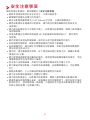 3
3
-
 4
4
-
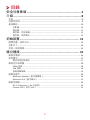 5
5
-
 6
6
-
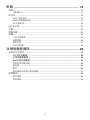 7
7
-
 8
8
-
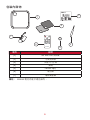 9
9
-
 10
10
-
 11
11
-
 12
12
-
 13
13
-
 14
14
-
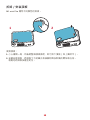 15
15
-
 16
16
-
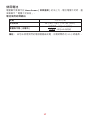 17
17
-
 18
18
-
 19
19
-
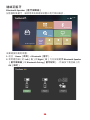 20
20
-
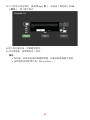 21
21
-
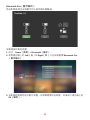 22
22
-
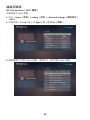 23
23
-
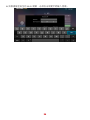 24
24
-
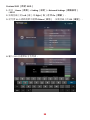 25
25
-
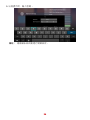 26
26
-
 27
27
-
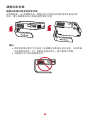 28
28
-
 29
29
-
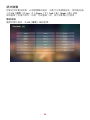 30
30
-
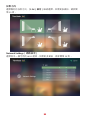 31
31
-
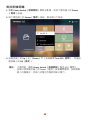 32
32
-
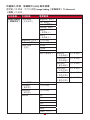 33
33
-
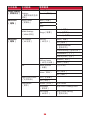 34
34
-
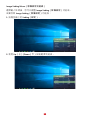 35
35
-
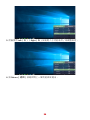 36
36
-
 37
37
-
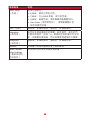 38
38
-
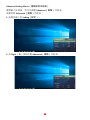 39
39
-
 40
40
-
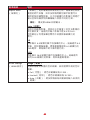 41
41
-
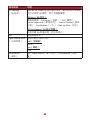 42
42
-
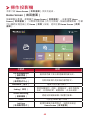 43
43
-
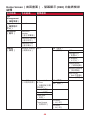 44
44
-
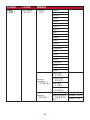 45
45
-
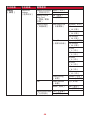 46
46
-
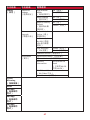 47
47
-
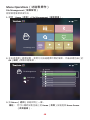 48
48
-
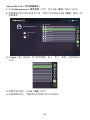 49
49
-
 50
50
-
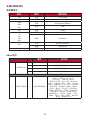 51
51
-
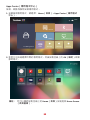 52
52
-
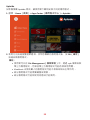 53
53
-
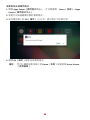 54
54
-
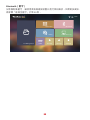 55
55
-
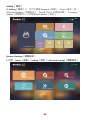 56
56
-
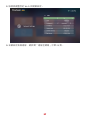 57
57
-
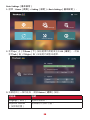 58
58
-
 59
59
-
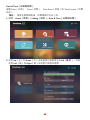 60
60
-
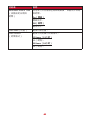 61
61
-
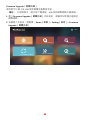 62
62
-
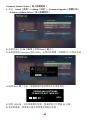 63
63
-
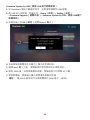 64
64
-
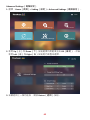 65
65
-
 66
66
-
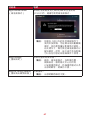 67
67
-
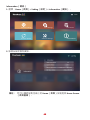 68
68
-
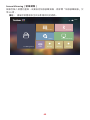 69
69
-
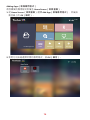 70
70
-
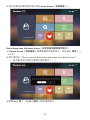 71
71
-
 72
72
-
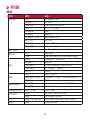 73
73
-
 74
74
-
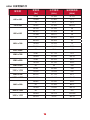 75
75
-
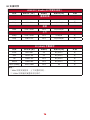 76
76
-
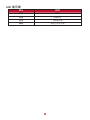 77
77
-
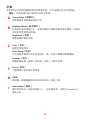 78
78
-
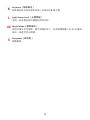 79
79
-
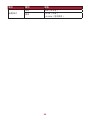 80
80
-
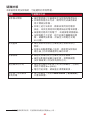 81
81
-
 82
82
-
 83
83
-
 84
84
-
 85
85
-
 86
86
-
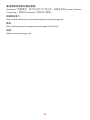 87
87
-
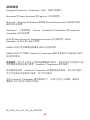 88
88
-
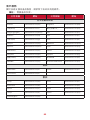 89
89
-
 90
90
-
 91
91
-
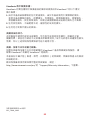 92
92
-
 93
93